За допомогою цього розділу можна проводити одноразові та постійні опитування, від оцінки 360 за заданими компетенціями, до фідбеку після співбесіди кандидата та опитування стосовно останнього корпоративу.
Для того щоб створити опитування, необхідно перейти до розділу «Опитування» та натиснути на кнопку «Створити».
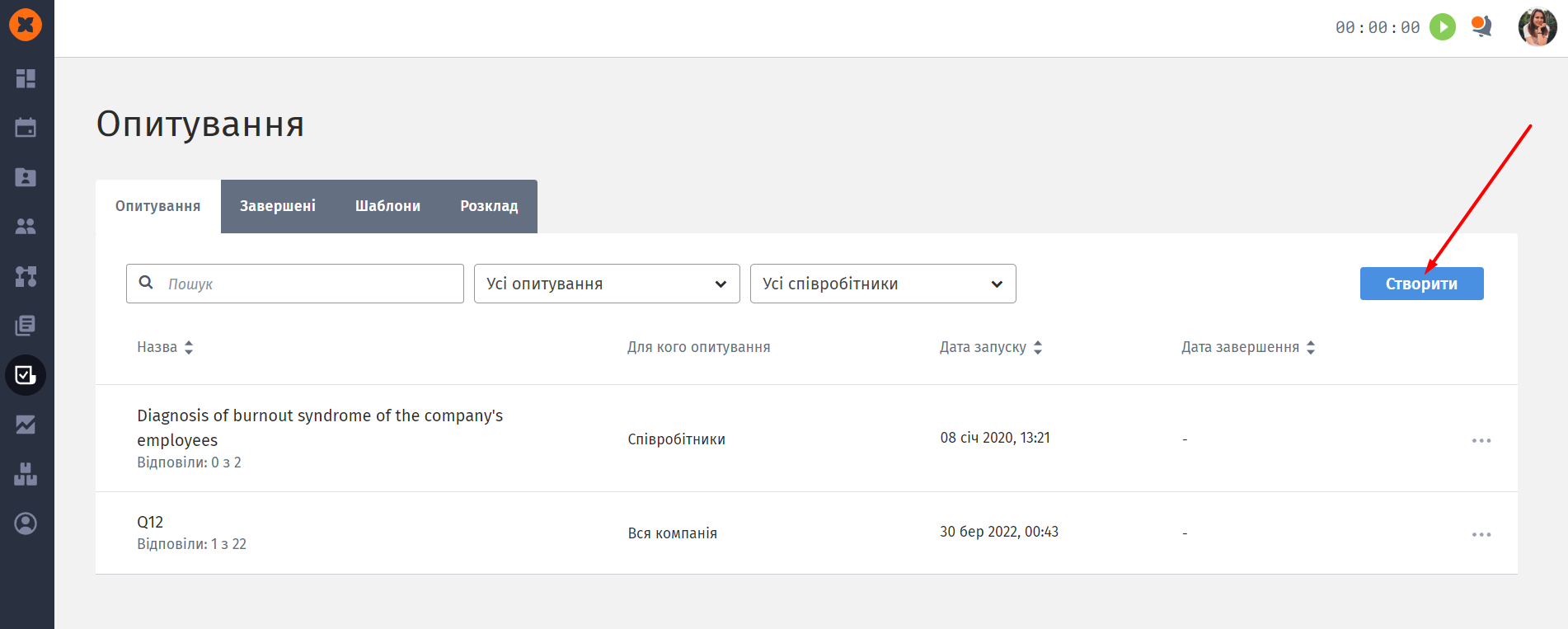
Після цього відкриється сторінка створення опитування, де будуть доступні такі опції:
Назва опитування – обов'язкове поле для заповнення;
Опис - опис опитування;
Тип опитування:
Шаблон - ця опція дозволяє створити опитування за допомогою існуючого шаблону, або створити опитування з нуля;
Тип опитування - доступні три види опитувань: загальне, оцінка співробітника, оцінка кандидата (при оцінці співробітників та кандидатів можливий вибір оцінюваного);
Редагувати свої відповіді після проходження опитування - можливість редагування своїх відповідей після проходження опитування. Опція доступна для активних та неанонімних опитувань;
Постійне опитування - опитування без дати завершення;
Анонімне опитування - опція для зміни приватності опитування. При активації відповіді на опитування відображатимуться без прив'язки авторства;
Час запуску:
Початок - можна встановити майбутню дату запуску або вибрати опцію "Запустити опитування після створення";
Завершення - можна встановити дату закінчення або вибрати опцію "Після проходження всіх учасників";
Регулярність - надає можливість активувати повторення опитування та вибрати періодичність цього повторення;
Хто буде проходити опитування:
Для кого опитування - опитування може бути призначене всім співробітникам компанії («Вся компанія») або певним співробітникам компанії («Команди», «Співробітники»).
Хто може переглядати результати:
Співробітники – за допомогою кнопки «Додати співробітника» ви можете надати співробітникам (з будь-якою роллю) в системі можливість переглядати відповіді на опитування;
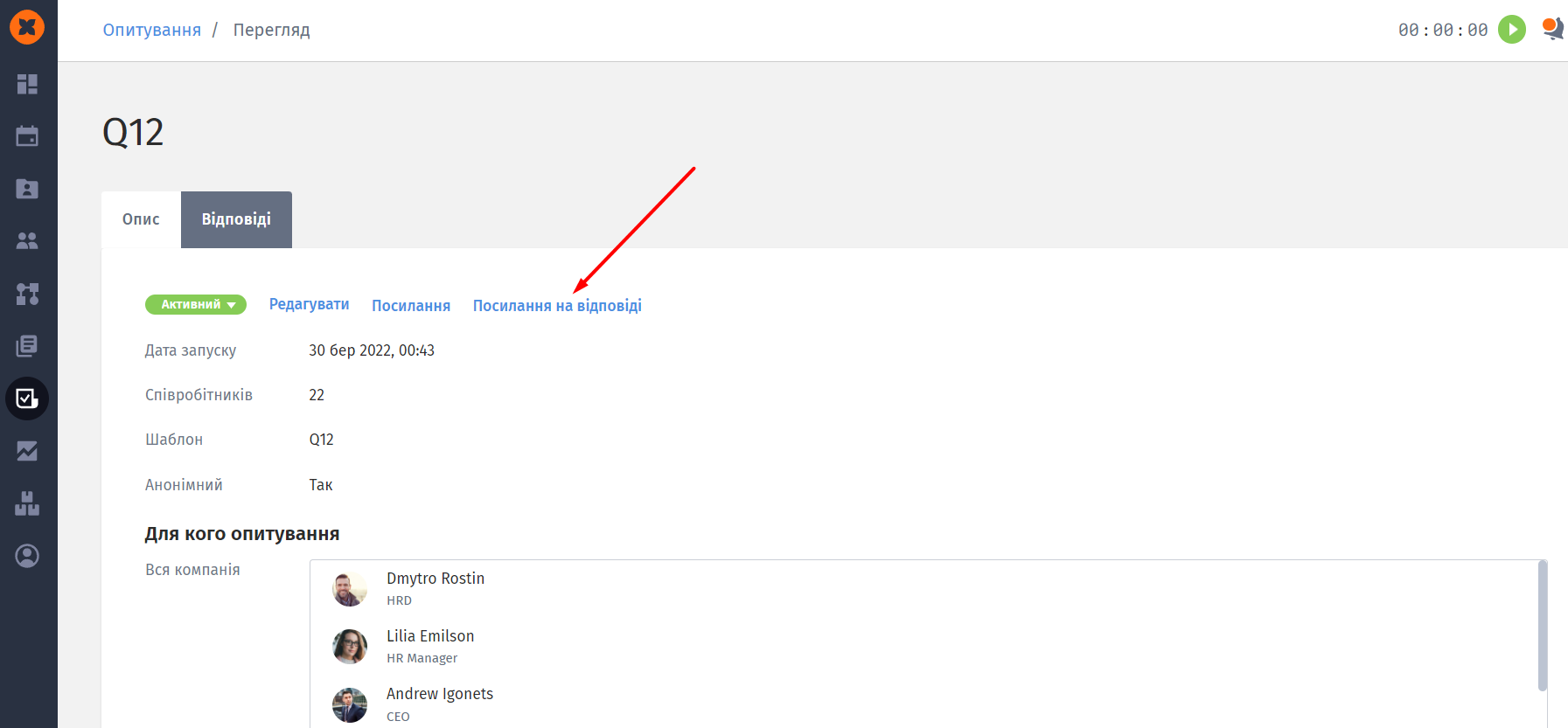
Секції:
Додати секцію зі списком запитань можна через кнопку «Додати секцію», де можна вказати.
Назва секції (сторінки зі списком питань) - обов'язкове поле;
Опис – поле для додаткового опису секції, доступне за активацією чекбокс «Опис»;
Запитання;
+ Зображення - кнопка для додавання зображення для запитання;
Тип питання - написання відповіді вручну (текст), вибір одного або кількох доступних варіантів відповіді (множинний вибір), оцінка (рейтинг) та один зі списку;
Обов'язкова відповідь – при активації робить питання обов'язковим, співробітник не зможе пройти опитування, не давши відповіді на таке запитання;
Опис - опис запитання;
Кнопки «Додати запитання» та «Додати секцію» додають нове запитання в секцію та нову секцію відповідно.
Щоб зробити опитування анонімним, необхідно під час створення нового опитування увімкнути опцію «Анонімне опитування».
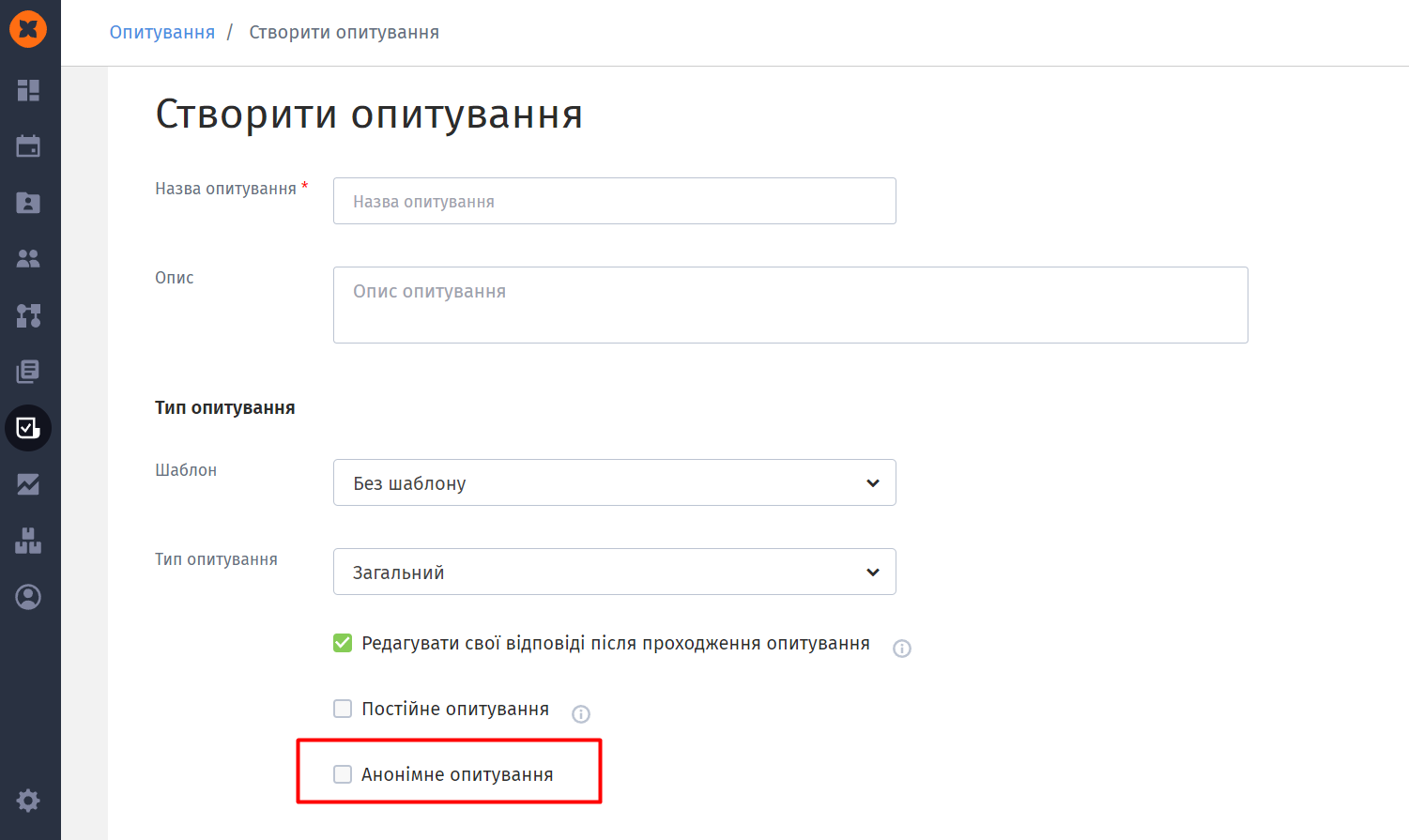
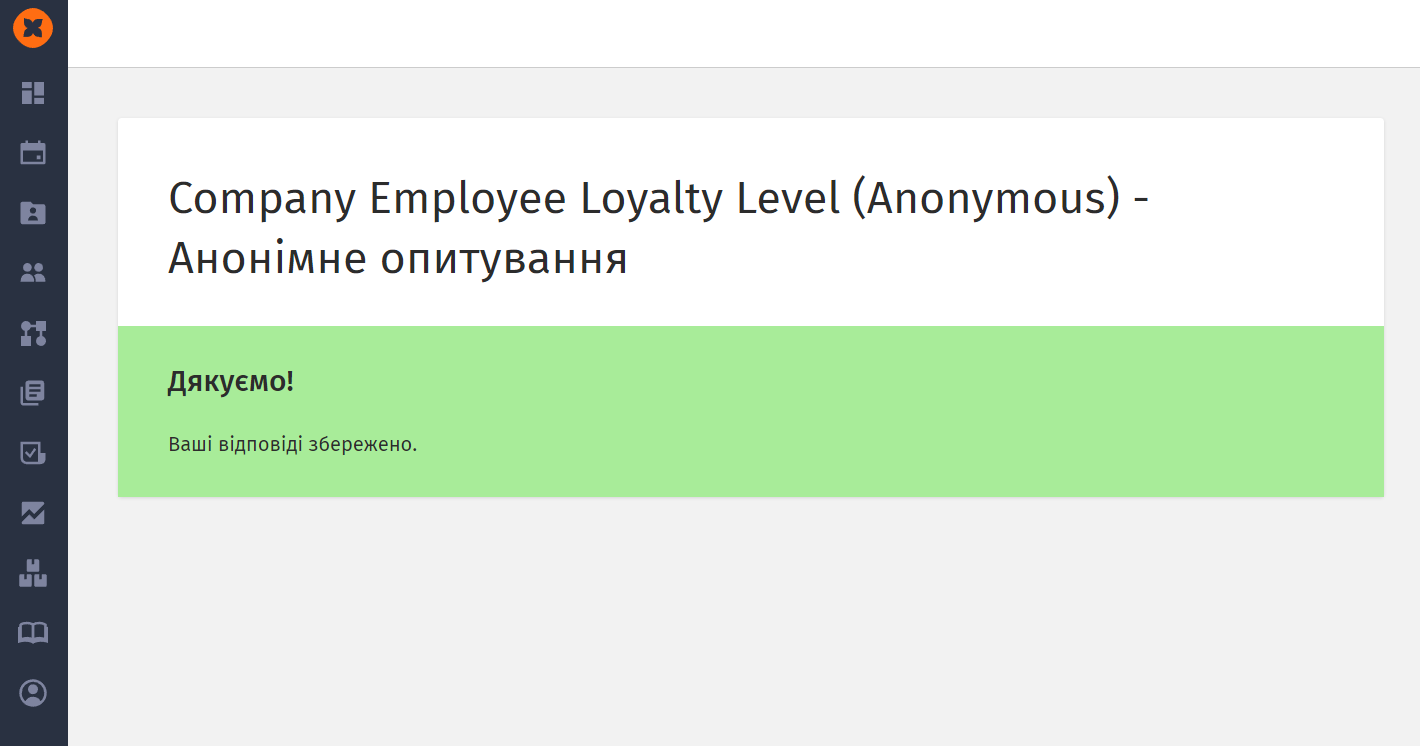
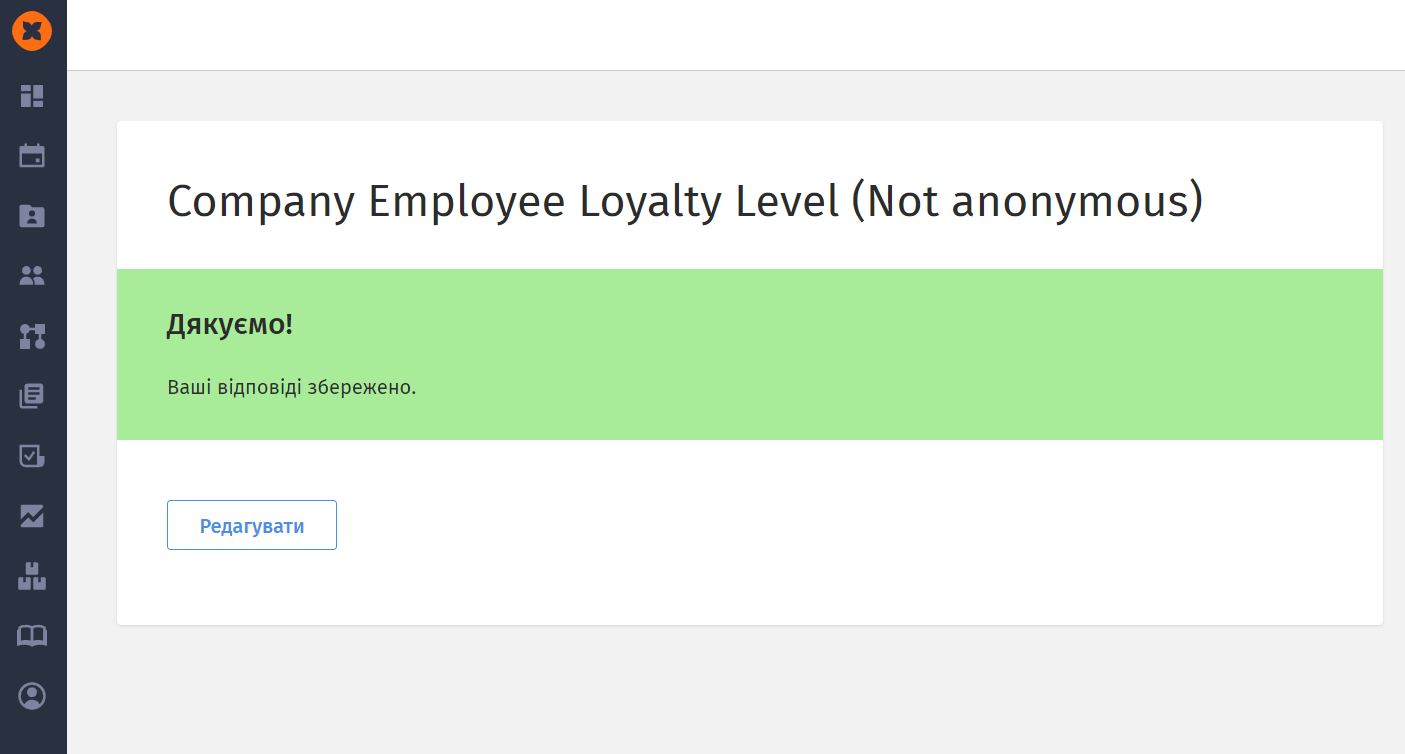
У розділі «Опитування», у кожній вкладці існує поле для пошуку опитування за назвою.
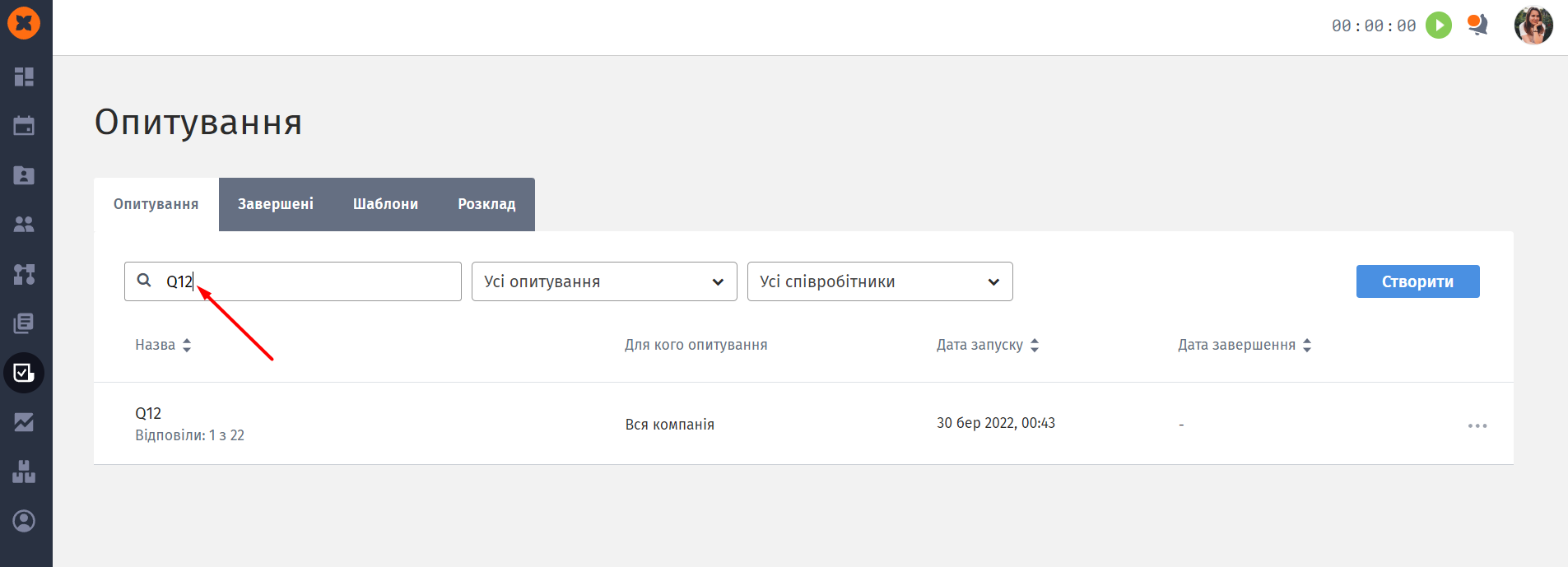
Також в розділі є можливість проводити фільтрацію та сортування.
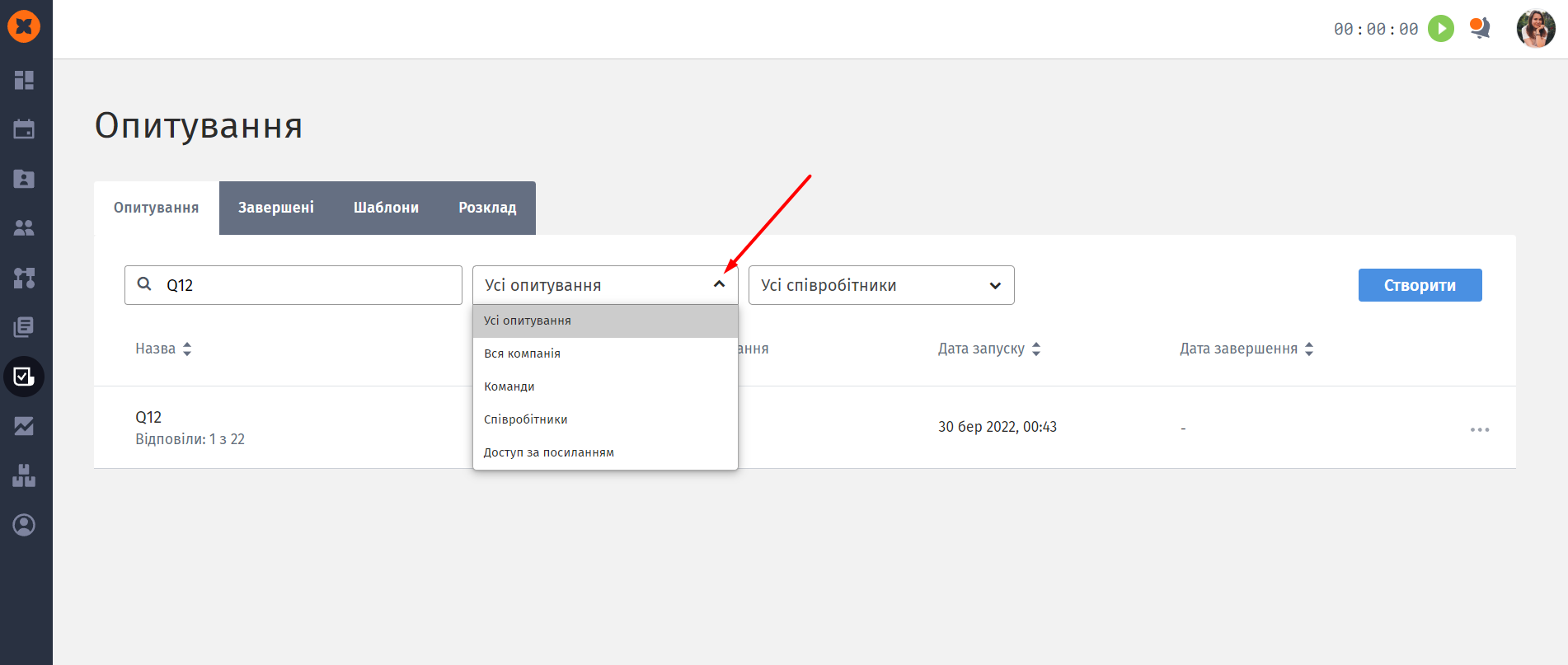

В кожному опитуванні є можливість експортування відповідей у форматі .xlsx на будь-якому етапі опитування (за умови, що в опитуванні є відповіді).
В експорті анонімного опитування відповіді будуть вивантажені без прив'язки до співробітника.
